7 de las mejores funciones de iOS 11 que realmente usarás

iOS 11 incluye muchas funciones nuevas y una variedad de cambios sutiles, pero destacaremos algunas de las mejores funciones disponibles en iOS 11 para iPhone y iPad que realmente usará.
Desde la capacidad de escanear documentos con su cámara, el Centro de control mejorado hasta una conducción menos distraída, una mejor gestión de archivos, el nuevo teclado con una sola mano, el abandono automático de aplicaciones polvorientas y muchas mejoras de rendimiento. IPad multitarea, siga leyendo en Más información .
Obviamente, deberá obtener la actualización de iOS 11 para acceder a estas funciones, por lo que si aún no lo ha hecho, querrá hacerlo antes de probarlas. O tal vez esté indeciso acerca de la actualización, y tal vez estas nuevas características lo influyan para actualizar su iPhone o iPad. De todos modos, ¡vayamos a eso!
1: escanear documentos en notas
Ahora puede escanear documentos directamente en la aplicación Notes usando su iPhone o iPad sin ningún software adicional.

La función es muy fácil de usar, simplemente inicie la aplicación Notas y cree una nueva nota o vaya a una nota existente, luego haga clic en el botón pequeño + y elija «Escáner de documentos» y apunte la cámara al documento que desea escanear. Recórtelo, ajuste el color según sea necesario y guárdelo. El documento ahora se escanea y almacena en la aplicación Notas.
Las aplicaciones de escaneo de documentos siempre han sido algunas de las aplicaciones de terceros más útiles disponibles en iPhone y iPad, y ahora la misma capacidad está integrada en iOS.
2: el centro de control es personalizable
El Centro de control ha sido rediseñado y lo más importante ahora es personalizable. Cambiar el aspecto puede llevar un tiempo, pero lo más importante ahora es que puede elegir lo que quiere en el Centro de control y lo que no.
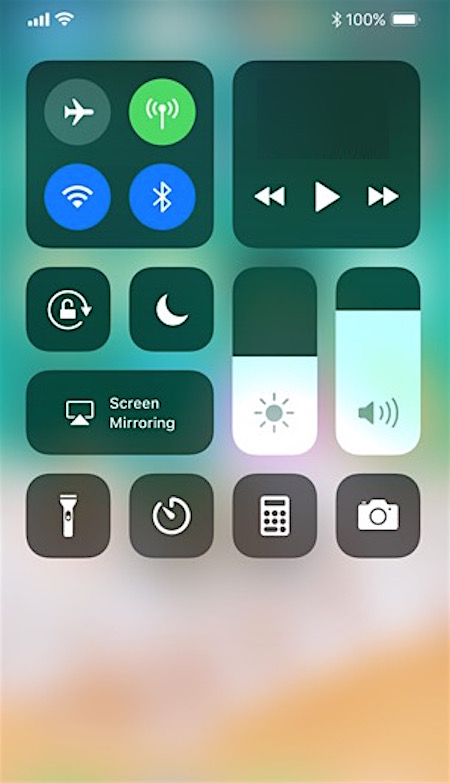
- Vaya a «Configuración» y luego «Centro de control» para personalizar lo que está disponible en el Centro de control de iOS 11
El Centro de control siempre ha sido útil porque brinda acceso rápido a muchas funciones y configuraciones, pero ahora el Centro de control es mejor que nunca.
3: descargar aplicaciones no utilizadas
¿Cuántos de nosotros tenemos un puñado de aplicaciones sin usar que ocupan espacio en el iPhone y el iPad? Ahora, iOS 11 tiene una función de limpieza ordenada que puede activar, que eliminará automáticamente esas aplicaciones no utilizadas para evitar muy poco almacenamiento.
- Abra «Configuración» y vaya a «iTunes y App Store» y habilite «Descargar aplicaciones no utilizadas».

4: teclado de iPhone de una mano
Los modelos de iPhone de pantalla más grande son excelentes para mejorar las propiedades inmobiliarias en pantalla y la visibilidad de la información, pero una compensación para muchos usuarios es que escribir requiere dos manos en dispositivos de pantalla más grande. Pero ahora el iPhone con iOS 11 tiene un modo de teclado de una mano, que mueve las teclas del teclado hacia el lado izquierdo o derecho de la pantalla, lo que hace que las teclas sean fáciles de alcanzar con un pulgar.

- Abra Configuración> Teclados> Teclado de una mano> Elija «Izquierda» o «Derecha»
Además, si tiene Emoji habilitado u otro teclado habilitado, tocar el botón Globo / Emoji en el teclado le brinda acceso rápido a los teclados de una mano.
Si pierde los días de mensajes de texto con una sola mano en las pantallas de iPhone 3.5 iPhone, probablemente realmente disfrutará de esta función.
El iPad no tiene un modo de teclado de una mano, pero también tiene otras características de teclado interesantes, como la capacidad de acceder a una tecla para acceder a números y otros caracteres especiales.
5: Aplicación de archivos
La aplicación Archivos le brinda acceso a archivos y una especie de sistema de archivos para iPhone y iPad, lo que le brinda un fácil acceso a iCloud Drive y a los archivos almacenados en aplicaciones en iOS y otras partes de iCloud.
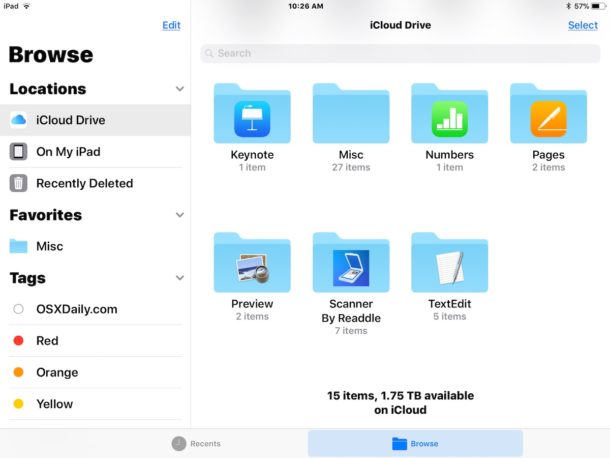
También tendrá todas las acciones familiares del sistema de archivos disponibles en la aplicación Archivos, incluida la compatibilidad con arrastrar y soltar en su iPad (un toque), la capacidad de copiar y eliminar archivos, crear nuevas carpetas, ordenar por fecha, archivo nombre o tamaño, soporte de etiquetas y más.
Es mucho más rudimentario y simplificado que Finder en Mac, así que no esperes ese nivel de funciones, pero iOS Files sigue siendo un gran comienzo para tener acceso mejorado a archivos en iPhone y iPad.
6: No molestar mientras conduce en iPhone
El iPhone ganó una nueva variante de la excelente función No molestar, que detecta cuando un usuario está conduciendo un automóvil y luego coloca el dispositivo automáticamente en el modo No molestar mientras conduce.
- Abre «Configuración»> «No molestar»> Busca «No molestar mientras conduces»> toca para activar y elige «Automático».

Esto evita que las notificaciones y alertas entren y lo distraigan mientras conduce. Incluso puede configurar respuestas automáticas personalizadas cuando la función está activada, para que sus contactos sepan que está conduciendo y se comunicará con ellos cuando sea seguro.
No molestar mientras se conduce es una característica excelente que tiene el potencial de reducir la conducción distraída y otros problemas de tráfico, por lo que es de esperar que todos los utilicen en aras de carreteras más seguras.
Ah, por cierto, puede agregar una opción No molestar mientras conduce al Centro de control del iPhone si desea un acceso rápido a la función.
7: mejoras en la multitarea del iPad
iOS 11 es realmente más notable en el iPad, donde el nuevo Dock, el cambio de aplicaciones, las capacidades de arrastrar y soltar y las capacidades de multitarea tienen un gran impacto en el flujo de trabajo del iPad.

Hay mucho que explorar con los cambios de multitarea del iPad, y las nuevas adiciones al Dock mejorado, el cambio de aplicación, junto con la capacidad de deslizar y colocar entre aplicaciones, todo funciona muy bien con otras capacidades de multitarea del iPad, como Split View, Slide Over e Imagen en imagen.
–
¿Tiene algún consejo o truco favorito para iOS 11? ¡Compártelos con nosotros en los comentarios!
